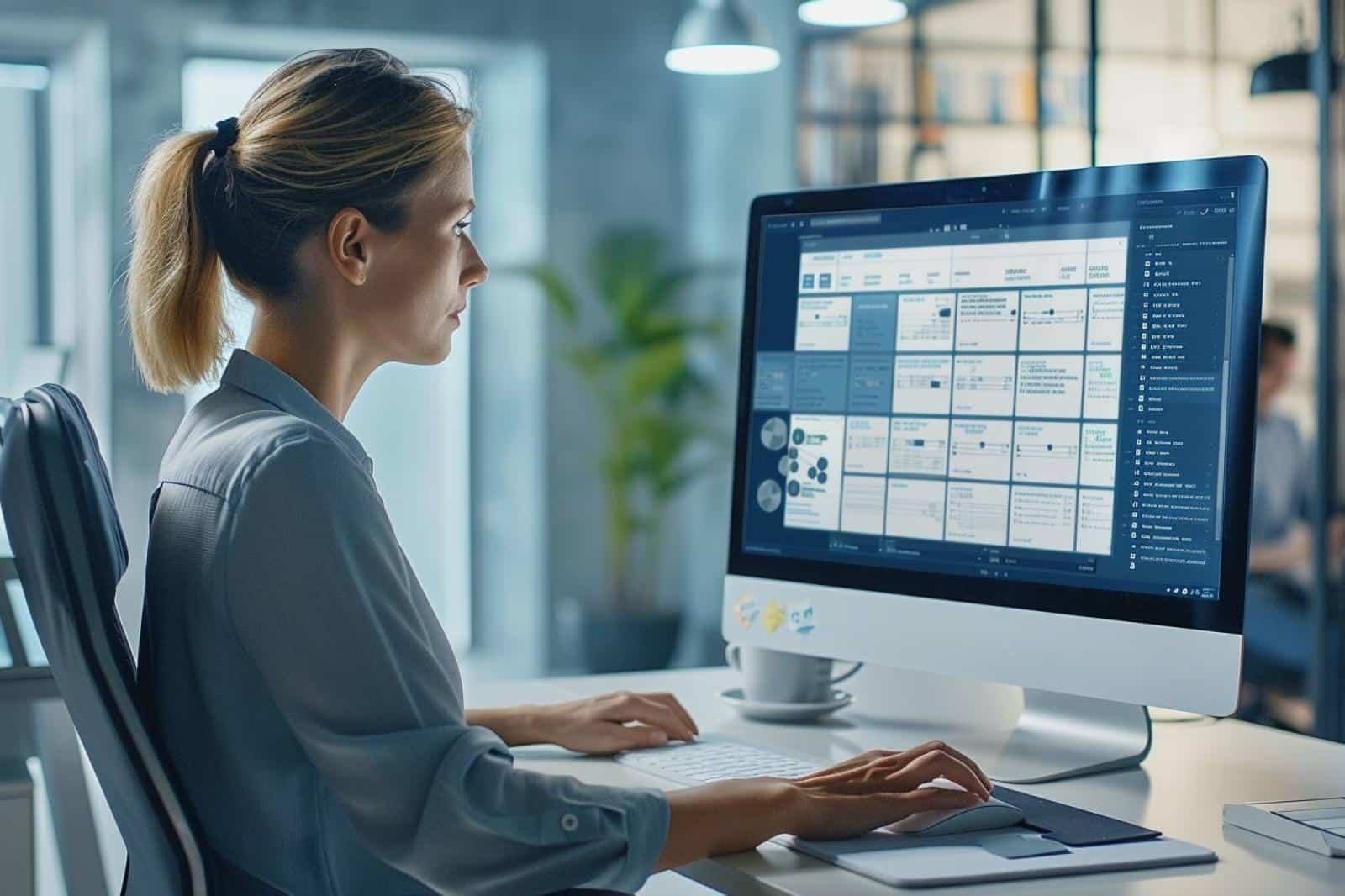|
EN BREF
|
Pour créer un organigramme dans Word, commencez par ouvrir un nouveau document et accédez à l’onglet « Insertion ». Choisissez une forme d’organigramme adaptée et personnalisez-la selon vos besoins. Ajoutez des connexions entre les formes pour une structure claire. Une fois terminé, enregistrez votre document. Vous pouvez également choisir parmi les modèles prédéfinis d’organigramme pour faciliter le processus. Enfin, personnalisez l’organigramme en ajustant les couleurs, polices et dispositions. En suivant ces étapes simples, vous serez en mesure de créer un organigramme professionnel dans Word rapidement.
| ⚙️ | Insérer un organigramme |
| 🔍 | Aller sur l’onglet « Insertion » |
| 🖱️ | Choisir « SmartArt » |
| ✏️ | Sélectionner le type d’organigramme souhaité |
| 🔠 | Ajouter du texte et des formes selon vos besoins |
🖥️ Créer un organigramme dans Word:
| Étape | Instructions |
| 1 | Ouvrir Microsoft Word |
| 2 | Aller dans l’onglet « Insertion » |
| 3 | Sélectionner « SmartArt » |
| 4 | Choisir le type d’organigramme souhaité |
| 5 | Ajouter des formes, du texte et des connexions |
| 6 | Personnaliser l’organigramme selon vos besoins |
| 7 | Enregistrer et exporter votre organigramme |
Étapes pour créer un organigramme dans Word
Créer un organigramme dans Word peut sembler complexe, mais avec les bonnes étapes, vous pouvez le faire facilement. Voici comment procéder :
- Ouvrir un nouveau document Word : Lancez Microsoft Word et créez un nouveau document vierge.
- Insérer une forme : Cliquez sur l’onglet « Insertion », puis sur « Formes ». Choisissez la forme adaptée pour votre organigramme, par exemple une boîte rectangulaire pour un poste.
- Personnaliser la forme : Ajoutez du texte à l’intérieur de la forme pour indiquer le nom du poste, etc. Vous pouvez également modifier la taille et la couleur de la forme.
- Ajouter des connexions : Pour relier les formes entre elles, utilisez l’outil de connexion. Cliquez sur la forme de départ, puis sur la forme d’arrivée pour créer une ligne de connexion.
- Organiser les formes : Déplacez les formes avec la souris pour les positionner correctement dans l’organigramme. Utilisez les lignes de connexion pour garder une structure claire.
- Sauvegarder votre organigramme : Une fois terminé, enregistrez votre document pour conserver votre organigramme dans Word.
Avec ces étapes simples, vous serez en mesure de créer un organigramme professionnel directement dans Microsoft Word. N’hésitez pas à personnaliser les formes et les connexions selon vos besoins pour un résultat optimal !
Choisir un modèle d’organigramme
Comment créer un organigramme dans Word ?
Étapes pour créer un organigramme dans Word
Choisir un modèle d’organigramme
Pour créer un organigramme dans Word, suivez ces étapes simples :
- Ouvrez Microsoft Word sur votre ordinateur.
- Accédez à l’onglet « Insertion » dans la barre de menu en haut de la page.
- Cliquez sur « Formes » pour afficher une liste de formes prédéfinies.
- Choisissez la forme d’organigramme qui convient le mieux à votre structure.
- Cliquez et faites glisser la forme sélectionnée sur la zone de travail de votre document Word.
- Personnalisez l’organigramme en ajoutant des boîtes de texte, des connexions, des couleurs, etc.
- Utilisez les outils de mise en forme de Word pour ajuster la taille, la police, et l’alignement du texte.
- Une fois satisfait de votre organigramme, enregistrez votre document.
Ajouter les formes de l’organigramme
Créer un organigramme dans Word peut être une tâche simple et efficace si vous suivez les bonnes étapes. Voici comment procéder :
- Ouvrir Word : Lancez Microsoft Word sur votre ordinateur pour commencer le processus.
- Accéder à l’onglet « Insertion » : Cliquez sur l’onglet « Insertion » dans la barre de menu en haut de l’écran.
- Sélectionner « SmartArt » : Dans le menu « Insertion », repérez l’option « SmartArt » et cliquez dessus.
Une fois ces étapes franchies, vous pouvez passer à l’ajout des formes de l’organigramme :
- Choisir le type d’organigramme : Dans la fenêtre qui s’ouvre, sélectionnez le type d’organigramme qui convient le mieux à vos besoins.
- Ajouter des formes : Cliquez sur les formes existantes pour les ajouter à votre organigramme. Vous pouvez également ajouter des formes supplémentaires en cliquant sur les boutons correspondants.
- Personnaliser les formes : Vous pouvez personnaliser chaque forme en modifiant sa couleur, sa taille, son style, etc., pour un rendu personnalisé.
Avec ces étapes simples, vous serez en mesure de créer un organigramme professionnel et clair dans Word en un rien de temps.
Personnaliser l’organigramme
Comment créer un organigramme dans Word ?
Vous souhaitez réaliser un organigramme dans Word mais vous ne savez pas par où commencer ? Pas de panique, voici un guide simple en quelques étapes pour vous guider :
Étapes pour créer un organigramme dans Word :
- Ouvrez un nouveau document Word.
- Accédez à l’onglet « Insertion » dans le menu horizontal en haut de votre document.
- Cliquez sur « Formes » et sélectionnez la forme de l’organigramme souhaitée, comme une boîte ou un triangle pour représenter les différentes branches.
- Dessinez la première forme qui représentera le poste le plus haut placé dans l’organigramme, généralement le poste de direction.
- Reliez cette forme aux postes inférieurs en ajoutant des formes supplémentaires et en utilisant les lignes de connexion.
- Saisissez le texte dans chaque forme pour indiquer les noms des postes ou des titres des membres de l’équipe.
- Continuez à ajouter des formes et à connecter les différentes branches jusqu’à ce que votre organigramme soit complet.
Personnaliser l’organigramme :
Une fois votre organigramme créé, vous pouvez le personnaliser pour qu’il corresponde à vos besoins et à vos préférences :
- Cliquez sur une forme pour la sélectionner, puis modifiez sa couleur, sa taille, sa police, etc.
- Ajustez la mise en page de votre organigramme en déplaçant les formes et en redimensionnant les espaces.
- Utilisez les outils de mise en forme de Word pour ajouter des effets spéciaux ou des styles à votre organigramme.
- Une fois satisfait du résultat, enregistrez votre document pour conserver votre organigramme.
En suivant ces étapes simples, vous serez en mesure de créer et de personnaliser facilement un organigramme professionnel dans Word. À vous de jouer !
Ressources supplémentaires
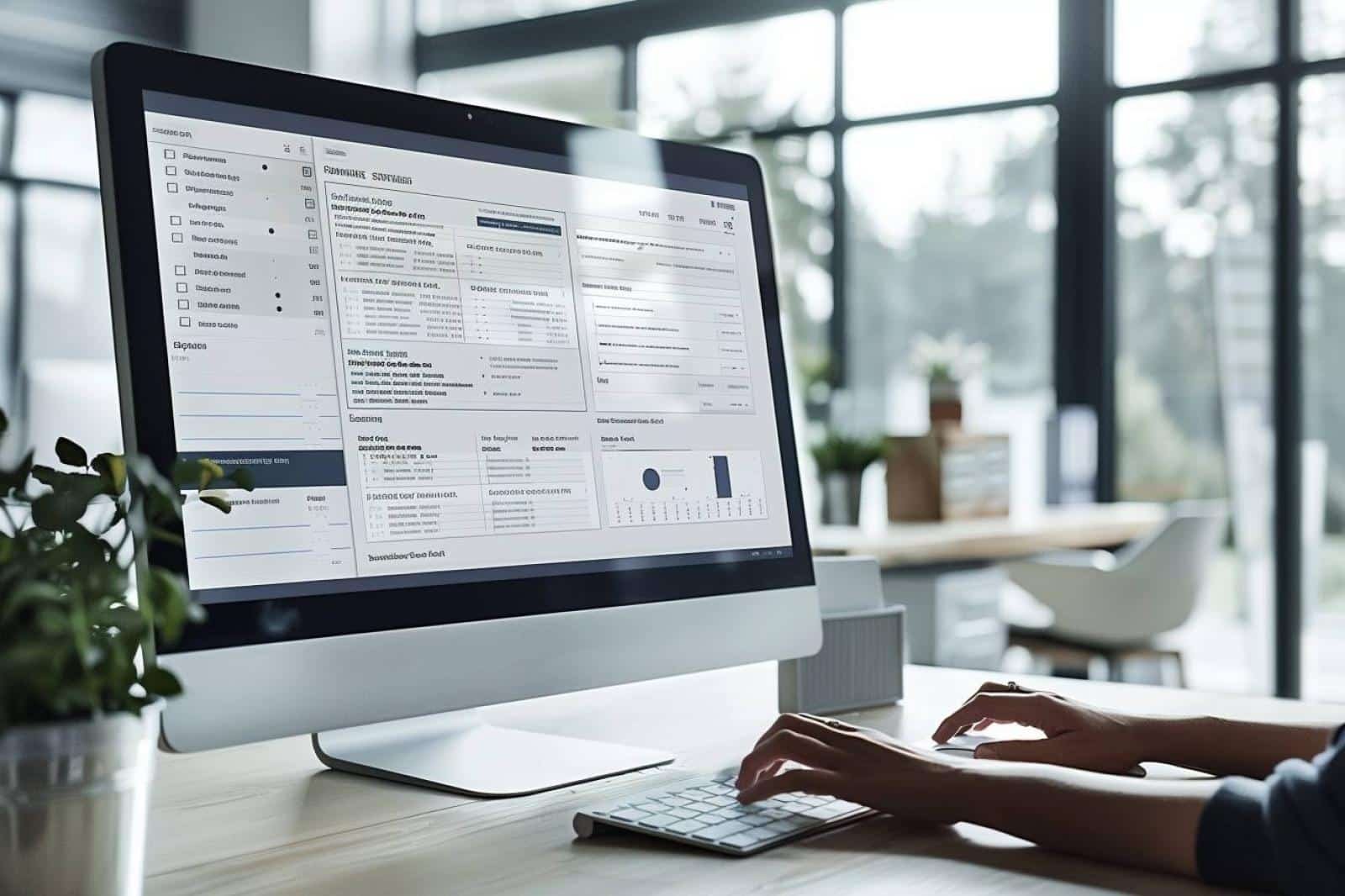
Avez-vous déjà eu besoin de créer un organigramme dans Microsoft Word ? Cela peut sembler une tâche intimidante, mais ne vous inquiétez pas, je suis là pour vous guider à travers les étapes simples et efficaces pour réaliser cet objectif.
Voici comment créer un organigramme dans Word :
- Ouvrez Microsoft Word et créez un nouveau document.
- Insérez un organigramme en cliquant sur l’onglet « Insertion » dans la barre de menu, puis en sélectionnant « Organigramme » dans le groupe « Illustrations ».
- Personnalisez votre organigramme en ajoutant des formes, du texte et des connexions selon vos besoins. Vous pouvez également modifier les couleurs et les styles pour le rendre plus attrayant.
- Enregistrez votre travail en cliquant sur « Fichier » dans la barre de menu, puis sur « Enregistrer sous » pour sauvegarder votre document.
Vous voilà maintenant prêt à créer votre propre organigramme professionnel directement dans Word, et ce, en suivant ces simples étapes. N’hésitez pas à explorer les différentes options de personnalisation pour obtenir le résultat souhaité.
Si vous souhaitez en savoir plus sur la création d’organigrammes dans Word, consultez les ressources supplémentaires suivantes :
- Tutoriels en ligne : Recherchez des vidéos ou des articles détaillés qui vous guideront pas à pas dans la création d’organigrammes.
- Communautés en ligne : Rejoignez des forums ou des groupes de discussion où vous pourrez poser des questions et obtenir des conseils d’autres utilisateurs expérimentés.
Modèles d’organigramme disponibles
La création d’un organigramme dans Word est une tâche simple et efficace. Voici les étapes à suivre :
- Ouvrez Word : Lancez Microsoft Word sur votre ordinateur.
- Sélectionnez un modèle : Allez dans l’onglet ‘Insertion’ puis cliquez sur ‘SmartArt’ pour choisir parmi les modèles prédéfinis d’organigramme.
- Ajustez l’organigramme : Personnalisez l’organigramme en ajoutant des formes, du texte et en modifiant les styles selon vos besoins.
- Editez le contenu : Cliquez sur chaque forme pour ajouter les noms des collaborateurs, les postes et les connexions hiérarchiques.
- Sauvegardez votre organigramme : Enregistrez votre document pour conserver vos modifications.
Il est également possible d’accéder à des ressources supplémentaires pour enrichir votre travail :
Dans Word, vous trouverez une variété de modèles d’organigramme prédéfinis pour vous aider à démarrer rapidement. Ces modèles incluent différents styles graphiques et mises en page pour répondre à vos besoins spécifiques.
En suivant ces étapes simples, vous pourrez créer un organigramme professionnel et personnalisé dans Word en un rien de temps. N’hésitez pas à explorer les différentes options disponibles pour trouver le modèle qui convient le mieux à votre projet.
Astuces pour optimiser votre organigramme
Créer un organigramme dans Word peut sembler complexe, mais avec les bonnes étapes, vous pouvez le réaliser facilement.
Étapes pour créer un organigramme :
- Ouvrez un nouveau document Word
- Allez dans l’onglet « Insertion »
- Cliquez sur « SmartArt » dans le groupe « Illustrations »
- Sélectionnez le type d’organigramme souhaité
- Remplissez les boîtes de texte avec les noms et les titres
- Personnalisez l’aspect de l’organigramme selon vos préférences
Ressources supplémentaires :
Pour aller plus loin dans l’optimisation de votre organigramme, voici quelques astuces :
- Utilisez les outils de mise en forme : Word propose divers outils pour personnaliser les formes, les couleurs et les connexions de votre organigramme.
- Intégrez des images : Pour rendre votre organigramme plus visuel, n’hésitez pas à ajouter des photos ou des logos.
- Modifiez la disposition : Expérimentez avec les options de disposition pour trouver celle qui convient le mieux à votre contenu.
- Ajustez la taille des boîtes de texte : Assurez-vous que le texte est lisible et bien aligné dans chaque boîte.
Exporter ou imprimer votre organigramme
Créer un organigramme dans Word peut sembler complexe, mais avec les bonnes étapes, vous pouvez le faire rapidement et facilement. Voici comment procéder :
1. Ouvrir Word : Commencez par ouvrir Microsoft Word sur votre ordinateur.
2. Insérer un organigramme : Allez dans l’onglet « Insertion » puis cliquez sur « SmartArt ». Choisissez le type d’organigramme qui convient le mieux à vos besoins.
3. Ajouter du texte : Double-cliquez sur les formes de l’organigramme pour y ajouter du texte, comme des noms de postes ou des descriptions.
4. Personnaliser l’organigramme : Vous pouvez modifier la couleur, la mise en forme et la disposition de l’organigramme en utilisant les options disponibles dans l’onglet « Création de graphique ».
Si vous souhaitez exporter ou imprimer votre organigramme, suivez ces étapes :
- Sélectionnez l’organigramme que vous souhaitez exporter ou imprimer.
- Allez dans le menu « Fichier » puis choisissez « Exporter » pour enregistrer votre organigramme sous différents formats.
- Si vous souhaitez imprimer l’organigramme, allez dans le menu « Fichier » et sélectionnez « Imprimer ». Vous pouvez ensuite choisir les options d’impression adaptées.
En suivant ces étapes simples, vous pourrez créer et gérer efficacement un organigramme dans Word. N’hésitez pas à explorer les différentes options de personnalisation pour obtenir un résultat optimal.
Ressources supplémentaires : Pour aller plus loin dans la création d’organigrammes dans Word, vous pouvez consulter les tutoriels en ligne disponibles sur le site officiel de Microsoft.
Q : Comment créer un organigramme dans Word ?
R : Pour créer un organigramme dans Word, vous devez d’abord ouvrir un nouveau document Word. Ensuite, accédez à l’onglet « Insertion » dans la barre de menu en haut de la page. Cliquez sur « SmartArt » dans le groupe « Illustrations ». Choisissez le type d’organigramme que vous souhaitez créer parmi les options proposées. Vous pouvez ensuite personnaliser votre organigramme en ajoutant des formes, du texte, des couleurs, etc. Une fois votre organigramme terminé, pensez à enregistrer votre document.